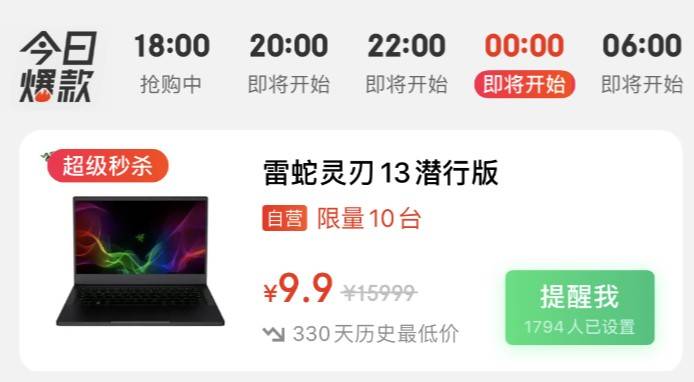гҖҢExcelеҮҪж•°е…¬ејҸгҖҚеӨҚе·Ҙеҝ…еӨҮжҠҖиғҪе“ҰпјҢж•°жҚ®еӨ„зҗҶеҝ…еӨҮзҡ„ExcelжҠҖе·§( дәҢ )
ж–№жі•пјҡ
1гҖҒйҖүе®ҡзӣ®ж ҮеҚ•е…ғж ј гҖӮ
2гҖҒгҖҗж•°жҚ®гҖ‘-гҖҗж•°жҚ®йӘҢиҜҒгҖ‘ гҖӮ
3гҖҒйҖүжӢ©гҖҗе…Ғи®ёгҖ‘дёӯзҡ„гҖҗеӯ—з¬Ұй•ҝеәҰгҖ‘гҖҒгҖҗж•°жҚ®гҖ‘дёӯзҡ„гҖҗзӯүдәҺгҖ‘гҖҒеңЁгҖҗй•ҝеәҰгҖ‘дёӯиҫ“е…Ҙ18并гҖҗзЎ®е®ҡгҖ‘ гҖӮ
4гҖҒеҚ•еҮ»гҖҗеҮәй”ҷиӯҰе‘ҠгҖ‘ж Үзӯҫ пјҢ еңЁгҖҗж ҮйўҳгҖ‘е’ҢгҖҗй”ҷиҜҜдҝЎжҒҜгҖ‘дёӯиҫ“е…ҘжҸҗзӨәдҝЎжҒҜ гҖӮ пјҲжӯӨжӯҘйӘӨеҸҜзңҒз•Ҙ пјҢ ж №жҚ®е®һйҷ…жғ…еҶөеҶіе®ҡпјү гҖӮ
дә”гҖҒеҶ…е®№йҮҚеӨҚж—¶жҸҗзӨә гҖӮ
зӣ®зҡ„пјҡеҪ“иҫ“е…ҘйҮҚеӨҚеҶ…е®№ж—¶ пјҢ иғҢжҷҜиүІеЎ«е……дёәзәўиүІ гҖӮ

ж–Үз« еӣҫзүҮ
ж–№жі•пјҡ
1гҖҒйҖүдёӯзӣ®ж ҮеҚ•е…ғж ј гҖӮ
2гҖҒгҖҗжқЎд»¶ж јејҸгҖ‘-гҖҗж–°е»ә规еҲҷгҖ‘ гҖӮ
3гҖҒеңЁвҖңйҖүжӢ©и§„еҲҷзұ»еһӢвҖқдёӯйҖүжӢ©гҖҗдҪҝз”Ёе…¬ејҸзЎ®е®ҡиҰҒи®ҫзҪ®ж јејҸзҡ„еҚ•е…ғж јгҖ‘ гҖӮ
4гҖҒеңЁгҖҗдёәз¬ҰеҗҲжӯӨе…¬ејҸзҡ„еҖји®ҫзҪ®ж јејҸгҖ‘дёӯиҫ“е…Ҙпјҡ=COUNTIF($B:$B,B3)>1 гҖӮ
5гҖҒеҚ•еҮ»еҸідёӢи§’зҡ„гҖҗж јејҸгҖ‘-гҖҗеЎ«е……гҖ‘йҖүжӢ©еЎ«е……иүІе№¶гҖҗзЎ®е®ҡгҖ‘-гҖҗзЎ®е®ҡгҖ‘ гҖӮ
е…ӯгҖҒзҰҒжӯўиҫ“е…ҘйҮҚеӨҚеҶ…е®№ гҖӮ

ж–Үз« еӣҫзүҮ
ж–№жі•пјҡ
1гҖҒйҖүе®ҡзӣ®ж ҮеҚ•е…ғж ј гҖӮ
2гҖҒгҖҗж•°жҚ®гҖ‘-гҖҗж•°жҚ®йӘҢиҜҒгҖ‘ гҖӮ
3гҖҒйҖүжӢ©гҖҗе…Ғи®ёгҖ‘дёӯзҡ„гҖҗиҮӘе®ҡд№үгҖ‘гҖҒеңЁгҖҗе…¬ејҸгҖ‘дёӯиҫ“е…Ҙпјҡ=COUNTIF($B:$B,B3)=1 гҖӮ
4гҖҒеҚ•еҮ»гҖҗеҮәй”ҷиӯҰе‘ҠгҖ‘ж Үзӯҫ пјҢ иҫ“е…ҘгҖҗж ҮйўҳгҖ‘е’ҢгҖҗй”ҷиҜҜдҝЎжҒҜгҖ‘并гҖҗзЎ®е®ҡгҖ‘ гҖӮ
з»“жқҹиҜӯпјҡ
д»ҠеӨ©зҡ„еҶ…е®№е°ұеҲ°жӯӨдёәжӯўдәҶ пјҢ еҜ№дәҺ12дёӘе®һз”ЁжҠҖе·§ пјҢ дҪ GetеҲ°дәҶеҗ—пјҹж¬ўиҝҺеңЁз•ҷиЁҖеҢәз•ҷиЁҖи®Ёи®әе“ҰпјҒ
жҺЁиҚҗйҳ…иҜ»
- гҖҢе№»зҶҠеӯҰйҷўгҖҚдҪ иҝҳеңЁз”ЁEXCELз®ЎзҗҶжЎЈжңҹпјҹ98%зҡ„е©ҡзӨјдәәйғҪејҖе§Ӣ...
- #иҒҡжҲҗж•ҷиӮІ#ExcelиЎЁж јжҠҖе·§вҖ”ExcelиЎЁж јеҰӮдҪ•еҸ–ж¶ҲеҜҶз Ғ
- гҖҗе°Ҹйұјд»”гҖ‘ж Үзӯҫжү“еҚ°иҪҜ件еҰӮдҪ•еҜје…ҘexcelиЎЁжү№йҮҸжү“еҚ°зҒҜе…·ж Үзӯҫ
- [иҒҡжҲҗж•ҷиӮІ]Excelжү“еҚ°еҮәжқҘжІЎжңүзҪ‘ж јзәҝжҖҺд№ҲеҠһ
- гҖҢдёүиЁҖиҙўз»ҸгҖҚжӢјеӨҡеӨҡжҺЁеҮәвҖңж•°еӯҰе…¬ејҸе®қе…ёвҖқзӢ¬з«Ӣеҝ«еә”з”Ё
- #еӯҰзӮ№EXCELдёҚеҠ зҸӯ#дҪ д№ҹиҜ•иҜ•пјҢEXCELз”ЁиҮӘе®ҡд№үж јејҸеҝ«йҖҹеҪ•е…Ҙж•°жҚ®
- гҖҢPythonгҖҚpythonй«ҳйҳ¶еҮҪж•°иҜҰи§Ј
- excelпјҡExcelжҖҺд№Ҳеҝ«йҖҹеҲ йҷӨжүҖжңүз©әиЎҢпјҹе‘ҠеҲ«ж•ҙзҗҶиЎЁж јзҡ„зғҰжҒј
- #еңЈз»Ҹ#зүӣйЎҝзҡ„йў„иЁҖпјҡд»ҺеңЈз»ҸдёӯеҜ»жүҫж•°еӯ—пјҢз”Ёе…¬ејҸи®Ўз®—еҮәдё–з•Ңжң«ж—Ҙ
- еҰӮдҪ•зңӢиө„йҮ‘в–Іж— жңӘжқҘпјҲйҷ„жәҗз ҒпјүпјҢе®һж—¶и§ЈзӣҳеүҜеӣҫе…¬ејҸ